Dubinsko čišćenje ispisne glave
Ako se kvaliteta ispisa ne poboljša standardnim čišćenjem ispisne glave, očistite ispisnu glavu dubinski. Čišćenjem ispisne glave dubinski troši se više tinte nego u standardnom čišćenju ispisne glave, pa ispisnu glavu dubinski čistite samo kada je potrebno.
-
Pritisnite gumb Postava (Setup), pomoću gumba

 odaberite Održavanje (Maintenance), a zatim pritisnite gumb U redu (OK).
odaberite Održavanje (Maintenance), a zatim pritisnite gumb U redu (OK). -
Pomoću gumba

 odaberite Dubinsko čišćenje (Deep cleaning), a zatim pritisnite gumb U redu (OK).
odaberite Dubinsko čišćenje (Deep cleaning), a zatim pritisnite gumb U redu (OK).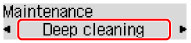
Pisač započinje s dubinskim čišćenjem ispisne glave.
Ne vršite druge radnje dok pisač ne dovrši dubinsko čišćenje ispisne glave. To traje oko 1 minutu.
Ako problem i dalje postoji, isključite napajanje i očistite ispisnu glavu dubinski ponovo nakon 24 sata. Nemojte isključivati kabel napajanja prilikom isključivanja napajanja.
Ako se problem ipak ne riješi, zamijenite uložak FINE novim. Ako problem i dalje postoji nakon zamjene uloška FINE, obratite se najbližem Canon servisnom centru i zahtijevajte popravak.

